ども、多摩川乱歩(@tamagawa2525)です。
小ネタというか備忘録的なメモなんですけど、ノートアプリ「Notion」の文字サイズを変更する方法について微妙に迷ったので、やり方をシェアします。
【Notion】文字サイズの変更方法!
Windowsアプリ版
- 縮小 → キーボードの [Ctrl] + [-]
- 拡大 → キーボードの [Ctrl] + [+]
Macアプリ版
- 縮小 → キーボードの [Cmd] + [-]
- 拡大 → キーボードの [Cmd] + [^]
Mac版では文字サイズを大きくする際、[+] じゃなく [^] なのが微妙にハマりポイント。
まとめ
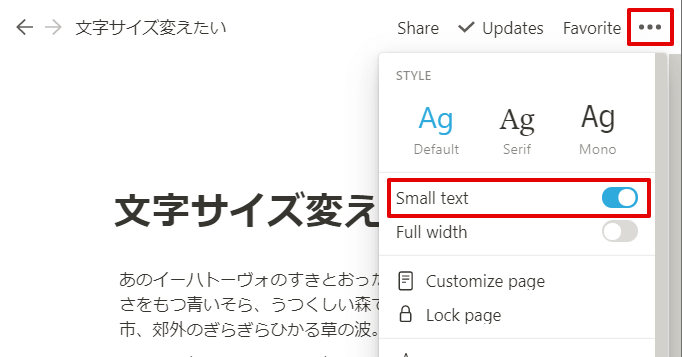
一応Notion標準機能として、ノートの設定から [Small text] ってトグルをONにすると文字サイズ小さくなるんですが、100%→80%くらいの1段階しか変更できません。
↑のサイズで十分の方はそれでOKなんですが、リスト表示とか文章量多いメモとかの場合に「もっと文字サイズ小さくして全体を見たいなー」って思ってたんで調査しました。
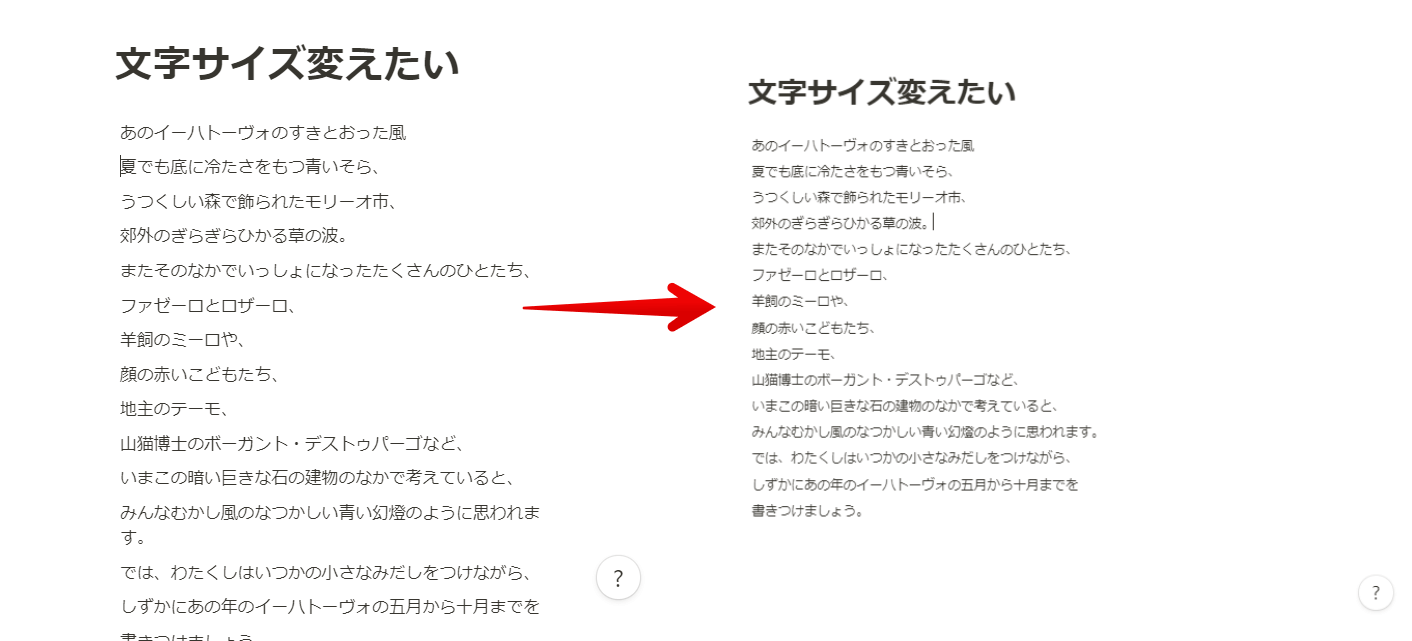
テキストサイズを小さく変更することで、ノート全体を鳥瞰できるようになりました。
なお、スマホアプリ版などでは自由にテキストの倍率を変更できないようなので、おとなしく [Small text] するくらいしかなさそうです。今後のアプデで改良されると良いなあ。
今回はここまで!
次回もよろしく!
リンク
当ブログは個人にて運営を行っており、読者の皆様のご協力で継続できております。大変厚かましいお願いではございますが、
- 当ブログの情報が少しでも参考になった
- 問題解決の役に立った
- あけたまの活動を応援してやっても良い
とお考えになりましたら、お力添えを頂けますと幸いです。













Macは「拡大 → キーボードの [Cmd] + [^] 」
ありがとうございました。
縮小 → キーボードの [Cmd] + [-]で思いっきり小さくした後、 [Ctrl] + [+]で拡大できずに困ったいました。
助かりました。
参考になりました。ありがとうございます。